|
2.6.4 Verwalten von Benutzern, Gruppen und Rollen
Seiteninhalt:
 Benutzer
Benutzer
 Gruppen
Gruppen
 Rollen
Rollen
Benutzen Sie die linke Maustaste zum Anklicken der Baumknoten, erscheinen
im Feld rechts jeweils zugehörige Listen der angemeldeten Benutzer/-innen,
eingerichteten Gruppen bzw. angelegten Rollen. Wird in der Liste ein Name
mit der rechten Maustaste angeklickt, öffnet sich wiederum ein Popup-Menü,
das zu weiteren Dialogfeldern führt (Abb. 2.22).
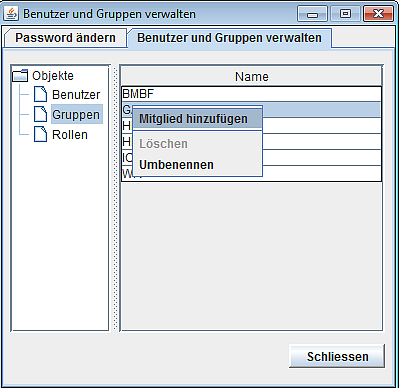
Abb. 2.22: Liste der vorhandenen Gruppen mit Popup-Menü zur Bearbeitung der
Nutzereinträge
Das Popup-Menü für Benutzer erlaubt die Passwortänderung, die Löschung
oder Umbenennung eines/r Benutzers/-in (bei gleichbleibendem Passwort und
Eigenschaften) und die Änderung von Angaben zum/zur Benutzer/-in
(Menüpunkt Eigenschaften) (Abb. 2.23).
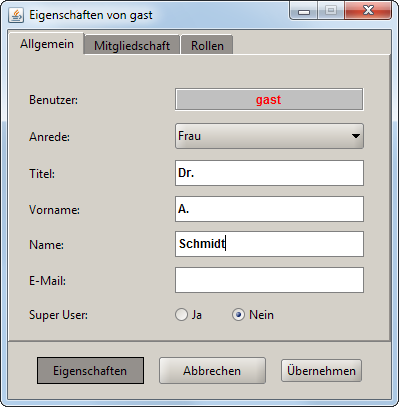
Abb. 2.23: Dialogfeld „Eigenschaften“ zur Bearbeitung der Nutzereinträge
Im Registerblatt Mitgliedschaft des Dialogfeldes Eigenschaften
kann die Gruppenzugehörigkeit eingesehen und verändert
werden. Die Rollen eines Benutzers können im Registerblatt Rollen des
Dialogfeldes Eigenschaften eingesehen und verändert werden.

Entsprechend wird bei Änderungen der Gruppenzusammensetzung vorgegangen:
Klicken Sie mit der linken Maustaste den Baumknoten Gruppen an, dann
erscheint im Feld rechts die Liste der vorhandenen Gruppen; klicken Sie
darauf hin mit der rechten Maustaste die gewünschte Gruppe an, dann öffnet
sich ein Popup-Menü. Wählen Sie hier den Punkt Mitglied hinzufügen
und Sie können in folgendem Dialogfeld Eigenschaften von... sehen,
welche Mitglieder die jeweilige Gruppe besitzt sowie neue Mitglieder hinzufügen
bzw. entfernen (Abb. 2.24). Mit Hilfe des Popup-Menü-Punktes Umbenennen
können Sie außerdem den Gruppennamen ändern.
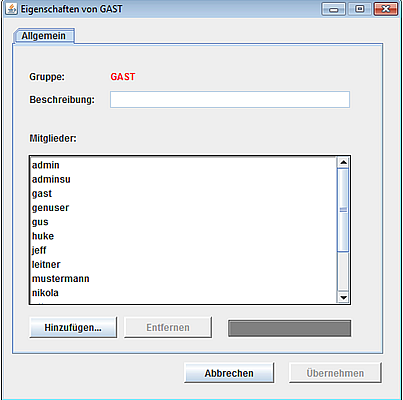
Abb. 2.24: Dialogfeld zur Bearbeitung der Gruppenzusammensetzung

Die Beschreibungen der Rollen lassen sich analog anzeigen und verändern.
Klicken Sie mit der linken Maustaste auf den Baumknoten Rolle, dann
mit der rechten Maustaste auf die gewünschte Rolle in der Liste, so wird ein
Popup-Menü geöffnet, wo Sie Beschreibung anzeigen/bearbeiten
auswählen können. Im folgenden Dialog können Sie die gewünschten Einträge
einsehen und ändern (Abb. 2.25).
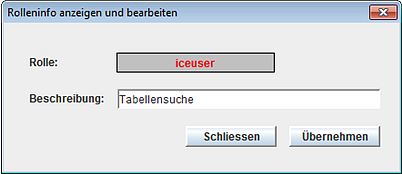
Abb. 2.25: Fenster zur Ansicht und Änderung der Rollenbeschreibungen
|